что имеем: телевизор с поддержкой DLNA (Samsung LE-40A756R1M). установленный на компьютер родной самсунговский DLNA-сервер (последней версии — взятый с американского сайта аналогичного телевизора LN40A750, т.к. на российском сайте софта к тв нету). подключено все это прямым кабелем через роутер.сеть на телевизоре настроена. прогнозы погоды и др. от РБК он получает исправно. но вот сервера на компьютере не видит (естественно, запущенного, с расшаренными папками). в свою очередь, сервер телевизора тоже не видит. при этом пингуется телевизор исправно, быстро и без потерь. фаервол отключен. UPnP, DHCP роутером поддерживаются и включены.собственно, очевидный вопрос: как подружить телевизор с компьютером?другие DLNA сервера пробовал, результат тот же. телнетом на телевизор зайти не получается — удаленный хост выкидывает. если нет внятного ответа — может, есть хоть какая-нибудь документация на эту тему? какие порты используются? какие настройки должны быть у роутера? может, телевизор надо прописать вручную? даже не знаю, какая информация может помочь.
Воспроизведение видео с компьютера по сети. Настройка DLNA сервера на Windows 10.
Ключевые слова: как включить dlna на телевизоре samsung, как настроить dlna на телевизоре samsung, как включить dlna на телевизоре,
3 ответа к вопросу “Настройка DLNA”
ответ #0 / ответил: Служба поддержки
Источник: samsung-help.ru
Просмотр файлов компьютера на экране ТВ с помощью DLNA
С помощью DLNA можно синхронизировать домашний компьютер с телевизором и просматривать на экране ТВ различный медийный контент. Нужно убедиться, что Ваш ТВ поддерживает этот стандарт. Некоторые производители ТВ создают на базе этой технологии свой стандарт передачи данных, поэтому у Samsung эта функция называется AllShare, а у LG — SmartShare.
Настройка происходит в 3 этапа:
- создать DLNA сервер на ПК
- расшарить нужные файлы
- подключить телевизор к этому контенту
Подключение телевизора к ПК
Для функционирования данной технологии надо объединить Ваш ТВ и компьютер в одну локальную сеть. Это можно сделать как через Ethernet-сеть (соединение с помощью кабеля), так и через беспроводную wi-fi сеть. В первом случае вставьте кабель от роутера в LAN-порт Вашего ТВ, подключение произойдет автоматически. Во втором — войдите в настройки ТВ, выбрать «Сеть» -> «Беспроводная», выберите нужную сеть из списка и введите для неё пароль.
Также можно подключить телевизор к ПК напрямую. Необходимо соединить кабелем LAN-порты компьютера и ТВ, и далее задать сетевые настройки:
- На ТВ например так: IP 192.168.1.2, маска подсети 255.255.255.0, шлюз: 192.168.1.1
- На компьютере так: IP 192.168.1.1, маска подсети 255.255.255.0, шлюз: 192.168.1.1
Для создания необходимого сервера на Windows 7 и 8 необходимо установить специальную программу (например, Twonky, Plex, TVersity), либо же воспользоваться стандартным Windows Media Player.
Создание DLNA-сервера с помощью Windows Media Player
Первое что нужно сделать, чтобы развернуть сервер — поставить все три галочки в пункте меню Поток. Далее открыть пункт меню «Упорядочить» -> «Управление бибилиотеками» -> «Видео» и в открышемся окне добавить папку для расширивания.
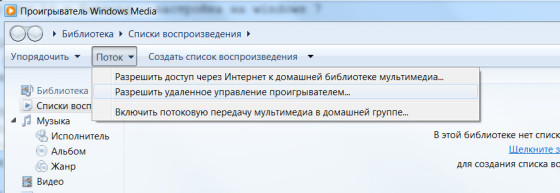
Медиафайлы будут видны на ТВ через несколько минут, чтобы ускорить этот процесс выберите пункт меню «Упорядочить» -> «Применить изменения информации мультимедиа».

Единственное неудобство использования Windows Media Player для этих функций — то, что он должен оставаться открытым во время воспроизведения файлов на ТВ.
Просмотр медиа контента на телевизоре
Последний этап — открытие файлов на ТВ. Для Samsung необходимо открыть раздел AllShare, в некоторых моделях для этого выделена отдельная кнопка на пульте. Для LG — раздел SmartShare. Если связь с DLNA сервером установлена успешно, отобразятся доступные для просмотра файлы.
В последнее время все больше и больше новых технологий приходит в нашу повседневную жизнь. Надо быть постоянно в курсе новинок и внедрять их для себя, они могут повысить уровень комфорта вокруг Вас. Такой технологией бесспорно является и DLNA.
Источник: prosmarttv.ru
Инструкция: Как настроить домашний Dlna сервер
Поддержкой DLNA обладают современные смартфоны, планшеты, ноутбуки, плееры, телевизоры и роутеры.
Все устройства, которые имеют модуль DLNA, были заранее протестированы и имеют соответствующую наклейку на корпусе.
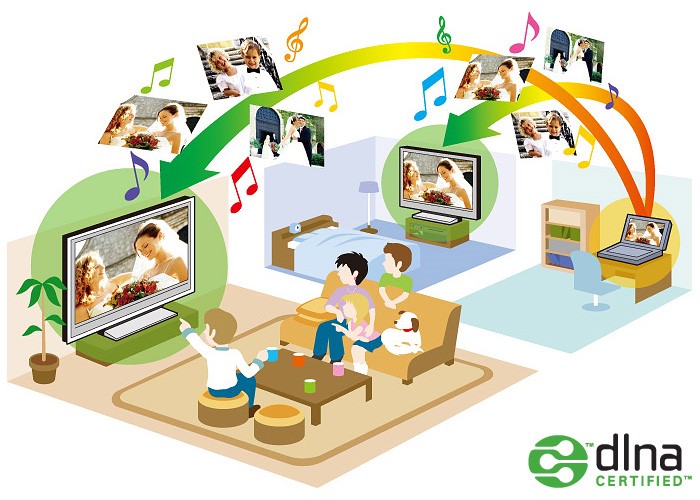
Содержание:
- Как создать домашнюю сеть
- Настройка домашней сети
- Настройка устройств домашней группы DLNA
- Настройка телевизора
Обязательно также наличие описания типа поддерживаемого контента, есть DLNA-сервер, принтер или же плеер, то есть модуль позволяет передавать определенный вид контента – изображения, сигналы, звук.
Все эти устройства могут свободно подключаться друг к другу, в зависимости от назначения, техника имеет свой класс. Классы можно выделить следующие:
- Цифровые медиасерверы. К этой категории относятся накопительные устройства, например, мобильные телефоны.
- Цифровые медиаплееры. Сюда входят устройства, которые могут принимать и воспроизводить цифровой контент. Например, телевизор, который сможет воспроизвести музыку и звук с другого устройства.
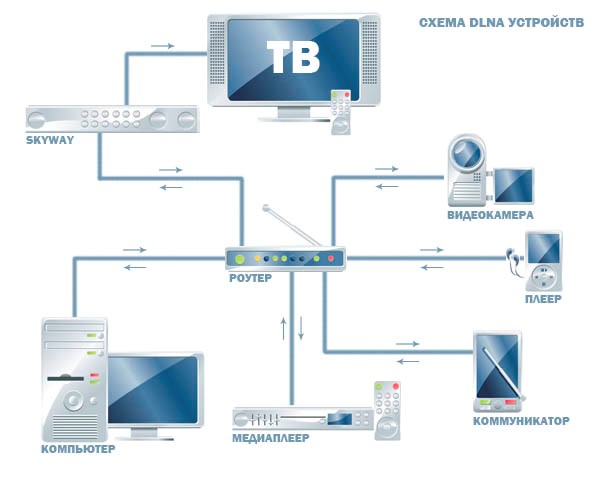
Как создать домашнюю сеть
Схема домашней сети для DLNA похожа на схему передачи данных через интернет.
Основным элементом здесь также является маршрутизатор, именно он обеспечивает подключение устройств друг к другу. Для настройки домашней сети понадобится следующее:
- ТВ для воспроизведения.
- Медиасервер для хранения данных, телефон или ноутбук.
- Маршрутизатор – используется для обеспечения соединения приборов приема и передачи.
- Кабели или беспроводные адаптеры, необходимы для подключения DLNA к сети.
- Powerline-адаптеры – позволят раздавать интернет по электросети.

Настройка домашней сети
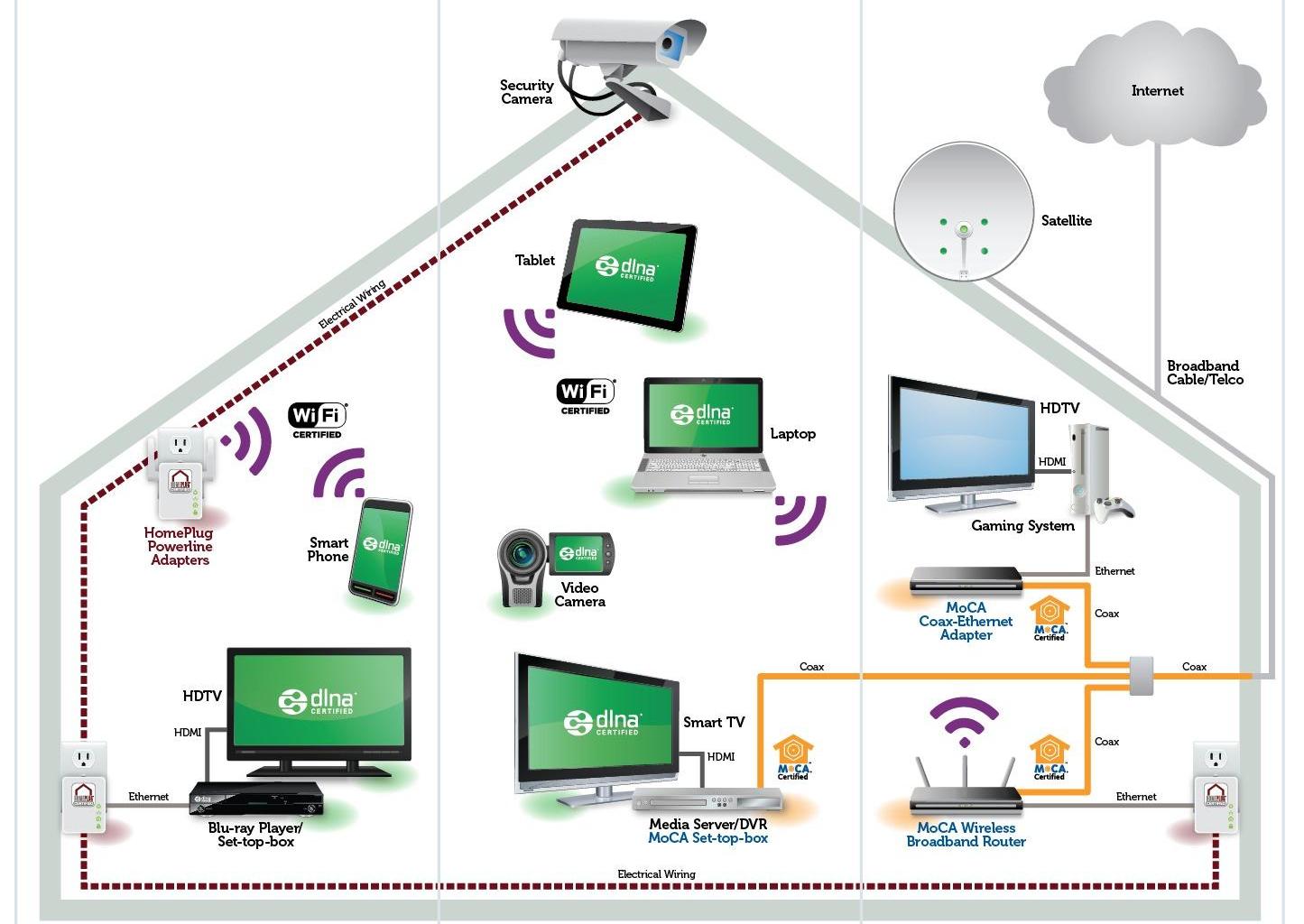
Первое, что нужно сделать – подключить медиаустройство воспроизведения к маршрутизатору.
Для этого есть несколько способов – подключение по электросети, через кабель, или через беспроводной мост.
- Подключение медиаустройства по электросети – отличный способ настроить сеть по всему дому. Для этого используется обычное электричество, кабели не понадобятся. Для настройки может пригодиться только адаптер для розетки типа Powerline.
Все, что требуется – просто подключить ТВ к сети через адаптер и домашняя сеть DLNA начнет функционировать. - В случае если маршрутизатор и телевизор расположены рядом, лучше всего использовать кабельное соединение. Кабель Ethernet подключается к порту ТВ и маршрутизатора.
- Создание медиагруппы с помощью беспроводного моста уместно в том случае, когда ТВ расположен далеко от маршрутизатора. Мост можно подключить к телевизору через кабель, а к маршрутизатору – по беспроводной сети.
Совет: оптимальным решением для любого случая будет подключение по электросети.
Следующий этап настройки – подключение к маршрутизатору других DLNA устройств.
После подключения к телевизору, вы можете подключать в сеть любой DLNA сервер – ноутбук, телефон, планшет.
Современные гаджеты, обычно, могут подключаться через Wi-Fi, но если такой возможности нет, можно подключить их указанными выше способами.
Таким образом, ТВ сможет «увидеть» устройства, и воспроизводить контент.

Настройка устройств домашней группы DLNA
Чтобы телевизор мог распознать контент, необходимо настроить устройства медиагруппы. Для ноутбука и планшета понадобится установка специального программного обеспечения.
Это могут быть следующие программы:
- Windows Media Player 11 или 12.
- VAIO Media Server (для TV от Sony).
- AllShare для Samsung.
- LG Smart Share.
- Home Media Server.
Необходимо разрешить доступ группы к ноутбуку, это можно сделать в настройках программного обеспечения, активировав обмен медиафайлами.
Далее следует выбрать тип файлов, которые будут передаваться на телевизор.
Это могут быть музыкальные файлы, изображения или видео. Обычно создается библиотека или список, которую может впоследствии воспроизвести медиаустройство.
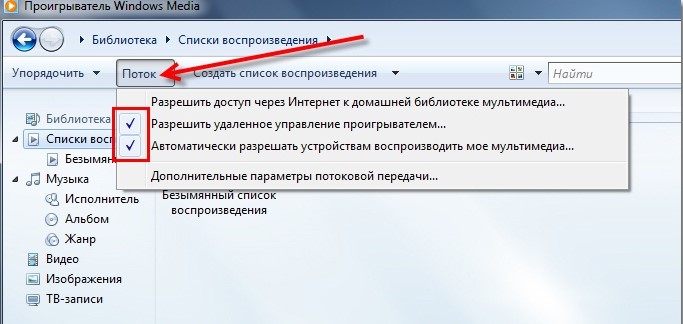
Далеко не каждый смартфон можно подключить к DLNA группе. Но те, у которых есть такая функция, подключаются через Wi-F к беспроводному маршрутизатору.
Совет: чтобы сеть работала, следует выполнить такой алгоритм:
- Wi-Fi нужно включить в список избранных и поставить ее на автоматическое соединение.
- Отключите экономичный режим питания.
- Активируйте файлообмен.
Настройка телевизора
После того, как группа сформирована, нужно настроить DLNA на самом телевизоре. Включите телевизор и нажмите Smart TV.
В приложении AllShare отобразятся все файлы, которые содержит в себе каждый DLNA-сервер. Обычно они сортируется по типу и названию.

Совет: чтобы избежать недоразумений, заранее ознакомьтесь с перечнем форматов, которые поддерживает телевизор. Обычно это такие форматы? как JPEG, BMP, GIF, TIFF для изображений, MP3, WAVE, Ogg Vorbis, LPCM, AMR, AAC, AC-3 и WMA для аудиофайлов, и MPEG2-PS, MPEG4, WMV, WMA, AVI, H.264 SD и FLV для видеофайлов.
Установка и настройка DLNA медиа сервера
Смарт тв уже не редкость, поэтому актуален вопрос, как проще всего донести до него свой накопленный непосильным трудом контент
Источник: geek-nose.com